Mi a teendő, ha Galaxy eszközöd nem tud hívásokat kezdeményezni vagy fogadni?
Ha nem tudsz Galaxy eszközödről hívást kezdeményezni, annak oka egy SIM-kártya, az előfizetéseddel vagy szolgáltatóddal kapcsolatos hiba, vagy nem megfelelő eszközbeállítás lehet. A megoldás megtalálásához tekintsd át az alábbi útmutatót.
Mielőtt kipróbálod az alábbi javaslatokat, gondoskodj róla, hogy a készülék szoftverének és a kapcsolódó alkalmazásoknak a legfrissebb verziója fusson. A mobileszköz szoftverének frissítéséhez kövesd az alábbi lépéseket:
1. lépés Lépj a Beállítások > Szoftverfrissítés menüre.
2. lépés Érintsd meg a Letöltés és telepítés elemet.
3. lépés Kövesd a képernyőn megjelenő utasításokat.
Ellenőrizd a mobilhálózat lefedettségét és a szolgáltatás állapotát
Hívásproblémákat tapasztalhatsz, ha olyan helyen tartózkodsz, ahol a térerő gyenge, vagy ha az előfizetéseddel, illetve szolgáltatóddal kapcsolatos hiba áll fenn.
- Ha a térerő gyenge, akkor a képernyő jobb felső sarkában kevés hálózatjelző vonal jelenik meg, illetve egyetlen vonal sem látható. Ilyen esetben menj egy jobb lefedettségű helyre.

Gyenge vétel esetén csak kevés hálózatjelző vonal látható, vagy egyetlen vonal sem jelenik meg
- Ellenőrizd, hogy előfizetésed rendben van-e.
- Előfordulhat, hogy a készülék átmenetileg nem tudja fogni a mobiltorony jelét. Próbáld meg újraindítani a készüléked.
Előfordulhat, hogy a készülék beállításai miatt nem tudsz hívásokat kezdeményezni vagy fogadni. Ellenőrizd, hogy a Repülő üzemmód be van-e kapcsolva, vagy a készüléken nincsenek-e letiltva az ismeretlen vagy rejtett számról érkező hívások.
Kapcsold ki a Repülő üzemmódot
1. lépés Nyisd meg a Beállítások képernyőt, majd érintsd meg a Kapcsolatok elemet.
2. lépés Ha a Repülő üzemmód be van kapcsolva, akkor kapcsold ki, majd ellenőrizd, hogy helyreállt-e a kapcsolat.
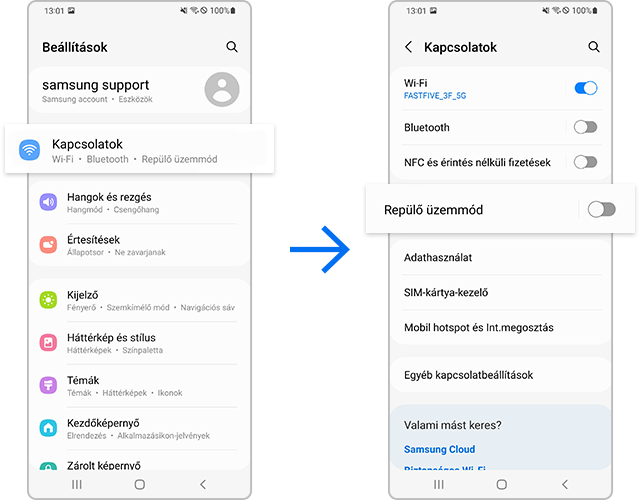
Ellenőrizd, hogy a készüléken nincsenek-e letiltva az ismeretlen vagy rejtett számról érkező hívások.
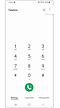

Ha a SIM-kártya hibás, az hatással lehet a hívás minőségére. Ellenőrizd, hogy SIM-kártyád nem sérült-e, és hogy megfelelően van-e behelyezve.


Megjegyzés:
- A SIM-kártya-tálca helye a készülék típusától függően eltérő lehet.
- A SIM-kártya tesztelésével kapcsolatban fordulj mobilszolgáltatódhoz. Ha a közelben van egy másik, ugyanazt a szolgáltatót használó eszköz, akkor a SIM-kártyát kipróbálhatod a másik eszközben.
- Ha a probléma egy működő SIM-kártya visszahelyezését követően is fennáll, próbáld újraindítani a készüléket. Előfordulhat, hogy egynél több újraindításra lesz szükség.
Ha nemrég szolgáltatót váltottál, de megtartottad ugyanazt a telefont, akkor előfordulhat, hogy a jelenlegi szolgáltató segítségét kell kérned a készülék átállításához. Segítségért fordulj a szolgáltatódhoz.
Megjegyzés:
- Minden lépés után próbálj hívást kezdeményezni annak ellenőrzéséhez, hogy a probléma megoldódott-e.
- Előfordulhat, hogy a jótállás a fizikai sérülésre nem terjed ki, de ebben az esetben is kérhetsz időpontot a javításhoz. Márkaszerviz fordulj az ügyfélszolgálathoz.
- Az eszköz képernyőképei és menüje az eszköz típusa és szoftververziója függvényében eltérhet.
Köszönjük a visszajelzést
Kérjük, hogy az összes kérdésre válaszoljon.










